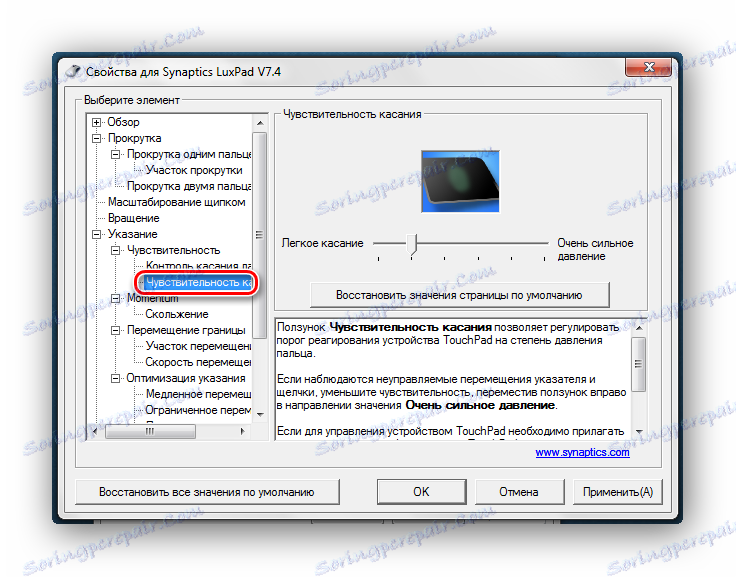Конфигурисање тоуцхпада на лаптопу за Виндовс 7
Правилно подешена тоуцхпад на лаптопу отвара могућност додатне функције, што у великој мјери поједностављује рад иза уређаја. Већина корисника више воли миш као контролни уређај, али можда није при руци. Могућности модерног ТоуцхПад-а су веома високе и практично не заостају за савременим рачунарским мишевима.
Подесите тоуцхпад
- Отворите мени "Старт" и идите на "Цонтрол Панел" .
- Ако је вредност у горњем десном углу "Виев: Цатегори" , промените на "Виев: Ларге Ицонс" . Ово ће нам омогућити да брзо пронађемо тражени подсектор.
- Идите у пододељку "Миш" .
- У панелу "Особине: Миш" идите на "Подешавања уређаја" . У овом менију можете подесити могућност приказа иконе додирне табле на панелу близу приказа времена и датума.
- Идемо на "Параметри (С)" , отворе се подешавања опреме за додир.
У различитим лаптоп рачунарима инсталирани су додирни уређаји различитих програмера, те стога функционалност подешавања може имати разлике. У овом примеру представљен је нотебоок са Синаптицс тоуцхпадом. Овде је прилично широка листа параметара који се могу конфигурисати. Размотримо најкорисније елементе. - Идите у одељак "Скроловање" , овде поставите параметре помицања прозора помоћу додирне табле. Помицање је могуће било са два прста на произвољном дијелу уређаја на додир, или једним прстом, али већ на одређеном дијелу површине тоуцхпад-а. На листи опција је изузетно забавна вредност "Сцроллинг ЦхиралМотион" . Ова функција је изузетно корисна ако померате документе или сајтове који садрже велики број ставки. Помицање странице се јавља једним покретом прста горе или доле, који се завршава кружним кретањем у супротном смеру казаљке на сату или у смеру казаљке на сату. Ово квалитативно убрзава рад.
- Подгрупа прилагодљивих елемената "Сцролл сецтион" вам омогућава да дефинишете делове за листање једним прстом. Констрикција или проширење се одвијају повлачењем граница секција.
- Велики број сензорских уређаја користи функције које се зову мултитоуцх. Омогућава вам да извршавате одређене радње уз помоћ неколико прстова истовремено. Највећа популарност у коришћењу мулти-тоуцх-а је због могућности да зум прозора померате са два прста, одлазећи или апроксимишући их. Неопходно је повезати параметар "Пинцх сцалинг" и, ако је потребно, одредити факторе скалирања који су одговорни за брзину промјене скале прозора као одговор на кретање прстију у дијелу за скалирање.
- Картица "Осјетљивост" подијељена је на два аспекта: "Додирна контрола дланом" и "Осјетљивост на додир".
Приликом подешавања осјетљивости ненамјерних дланова, могуће је блокирати случајне кликове на сензорском уређају. То може помоћи приликом писања документа на тастатури.
![Додирните контролу помоћу Палм тоуцхпада Виндовс7]()
Након подешавања осетљивости на додир, сам корисник одређује који степен притиска прста покреће одговор сензорског уређаја.![Тоуцх Сенситивити тоуцх тоуцхпад Виндовс7]()
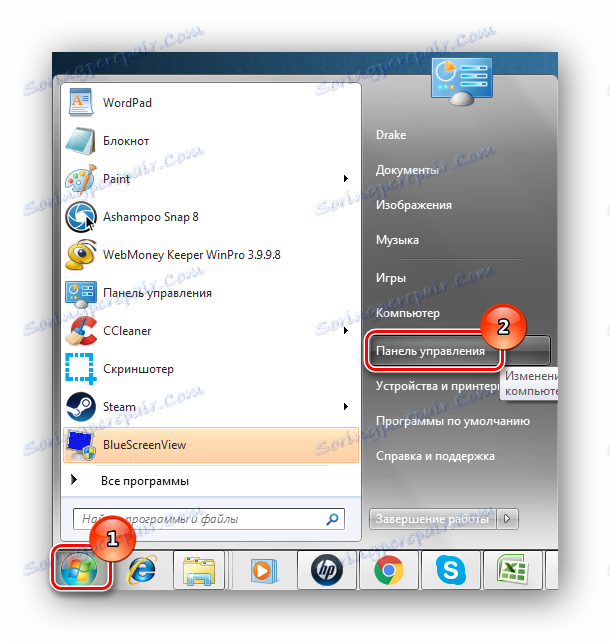
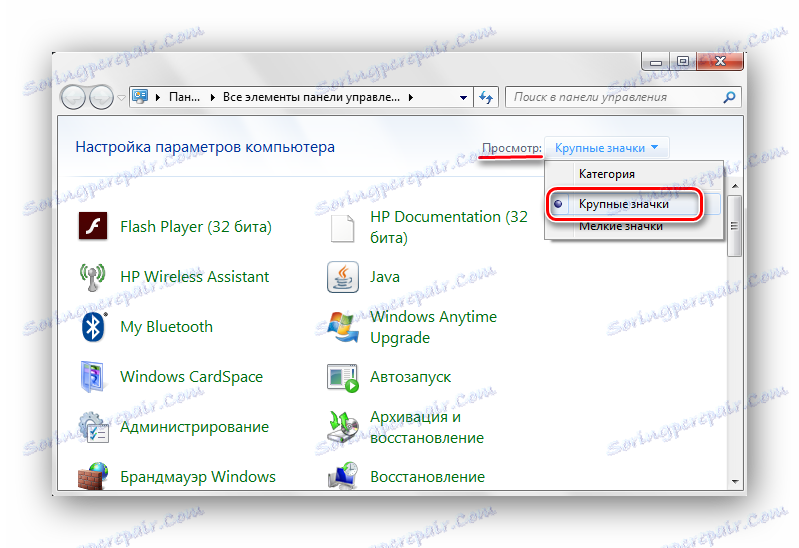
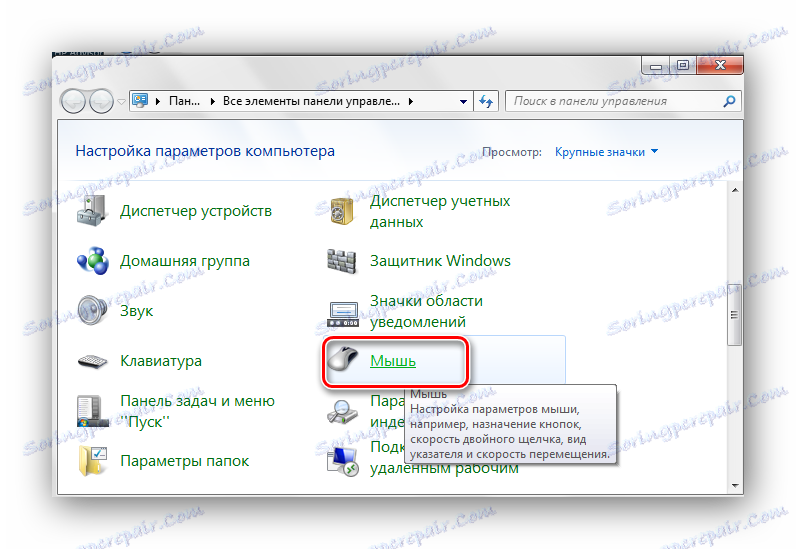
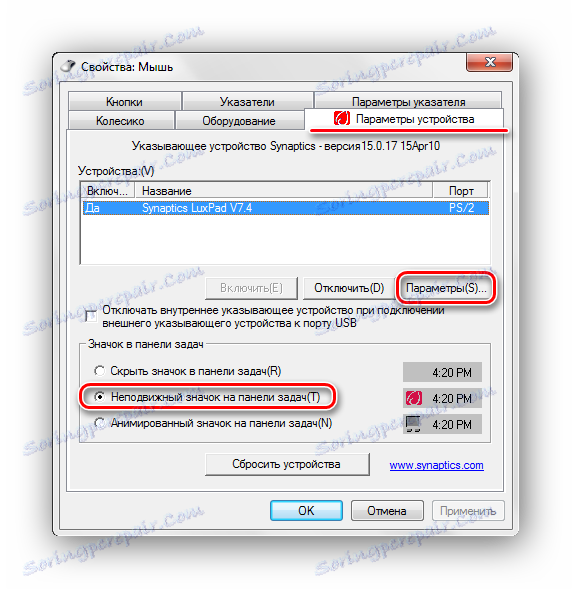

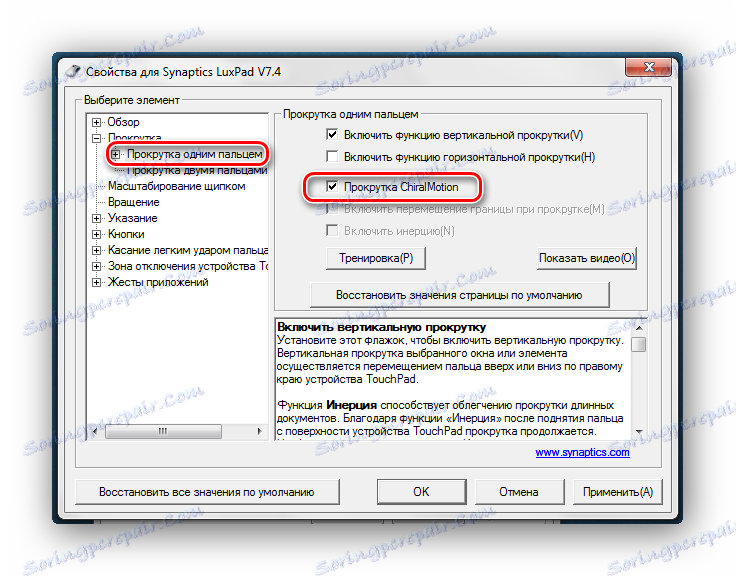
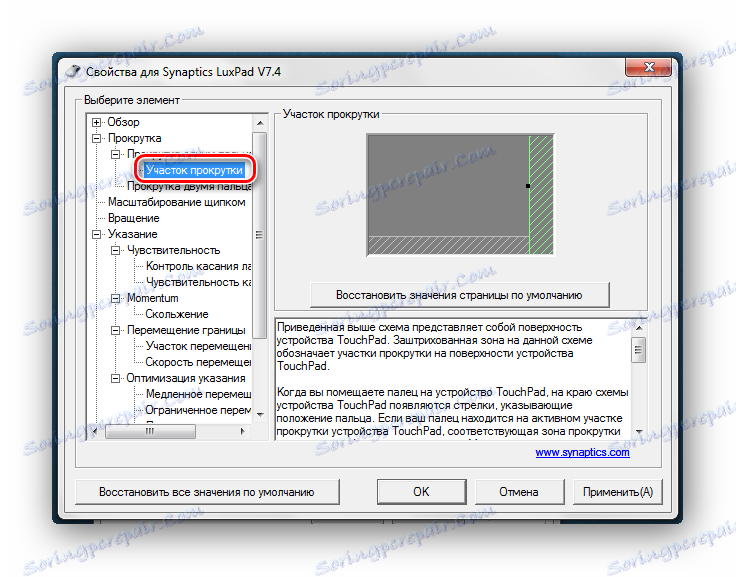

Сва подешавања су строго индивидуална, па подесите тоуцхпад тако да је погодно да је користите лично.